윈도우 11은 사용자가 시스템의 폰트를 쉽게 추가하고 변경할 수 있는 기능을 제공합니다. 다양한 폰트를 설치하여 시스템 전반적으로 새로운 스타일을 적용할 수 있습니다. 이제 함께 윈도우 11에서 폰트를 설치하는 방법을 알아보겠습니다.
폰트 다운로드
많은 웹사이트에서 무료로 다양한 폰트를 제공하고 있습니다. 원하는 폰트를 선택하고 다운로드합니다. 보통 다운로드한 폰트 파일은 압축 파일 형태로 제공됩니다. 폰트에도 저작권이 있으니 다운로드 하시면서 잘 숙지하여 사용하셔야 합니다.
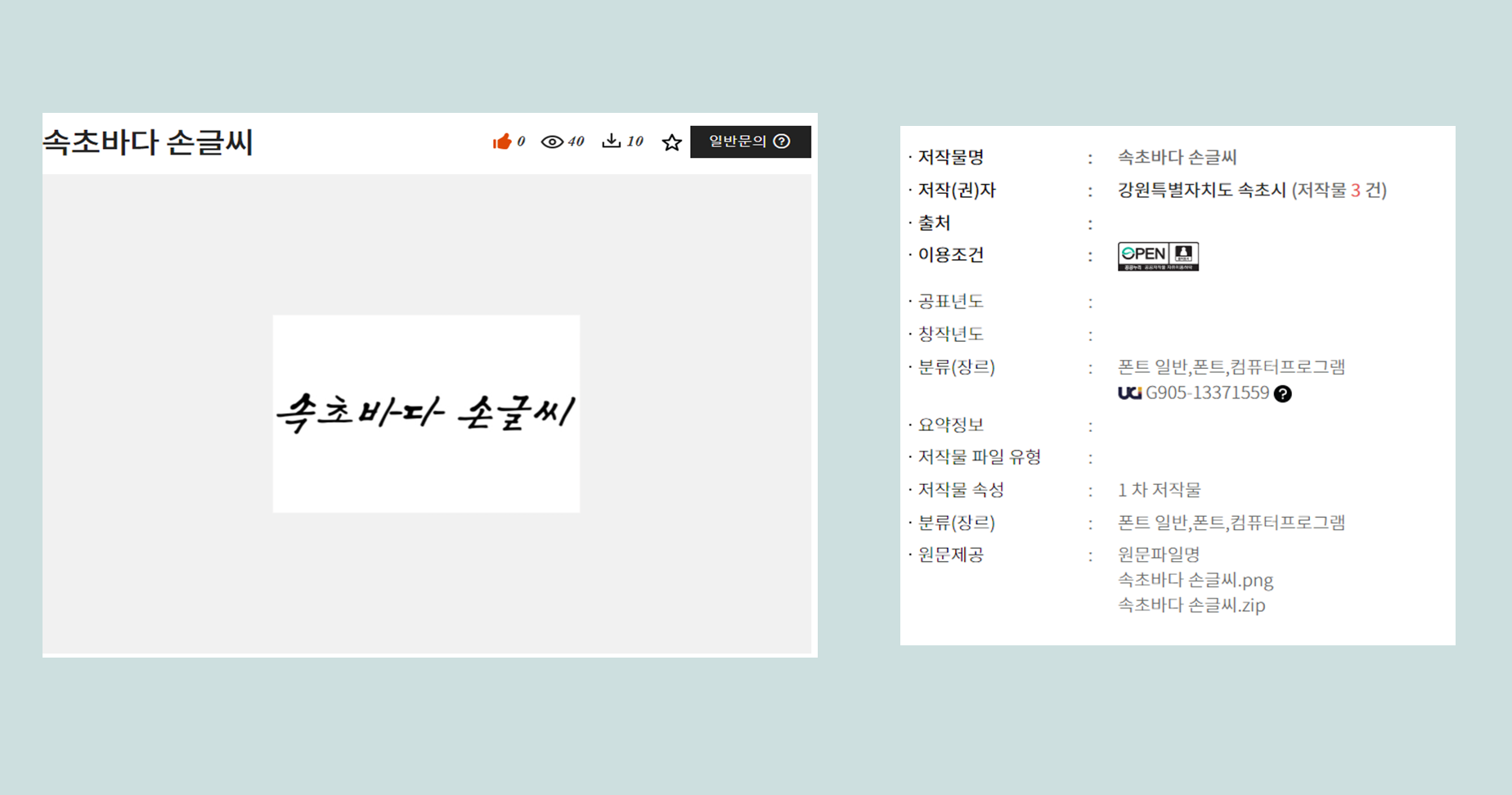
저는 공유마당에서 속초바다 손글를 받았습니다.
홈페이지 : https://gongu.copyright.or.kr/gongu/bbs/B0000018/list.do?menuNo=200195
무료폰트(목록) | 공유 마당
gongu.copyright.or.kr
폰트 파일 압축 해제
다운로드한 폰트 파일을 원하는 위치에 압축 해제합니다. 보통 마우스 오른쪽 버튼을 클릭하고 "압축 해제"를 선택하여 압축을 풀 수 있습니다.
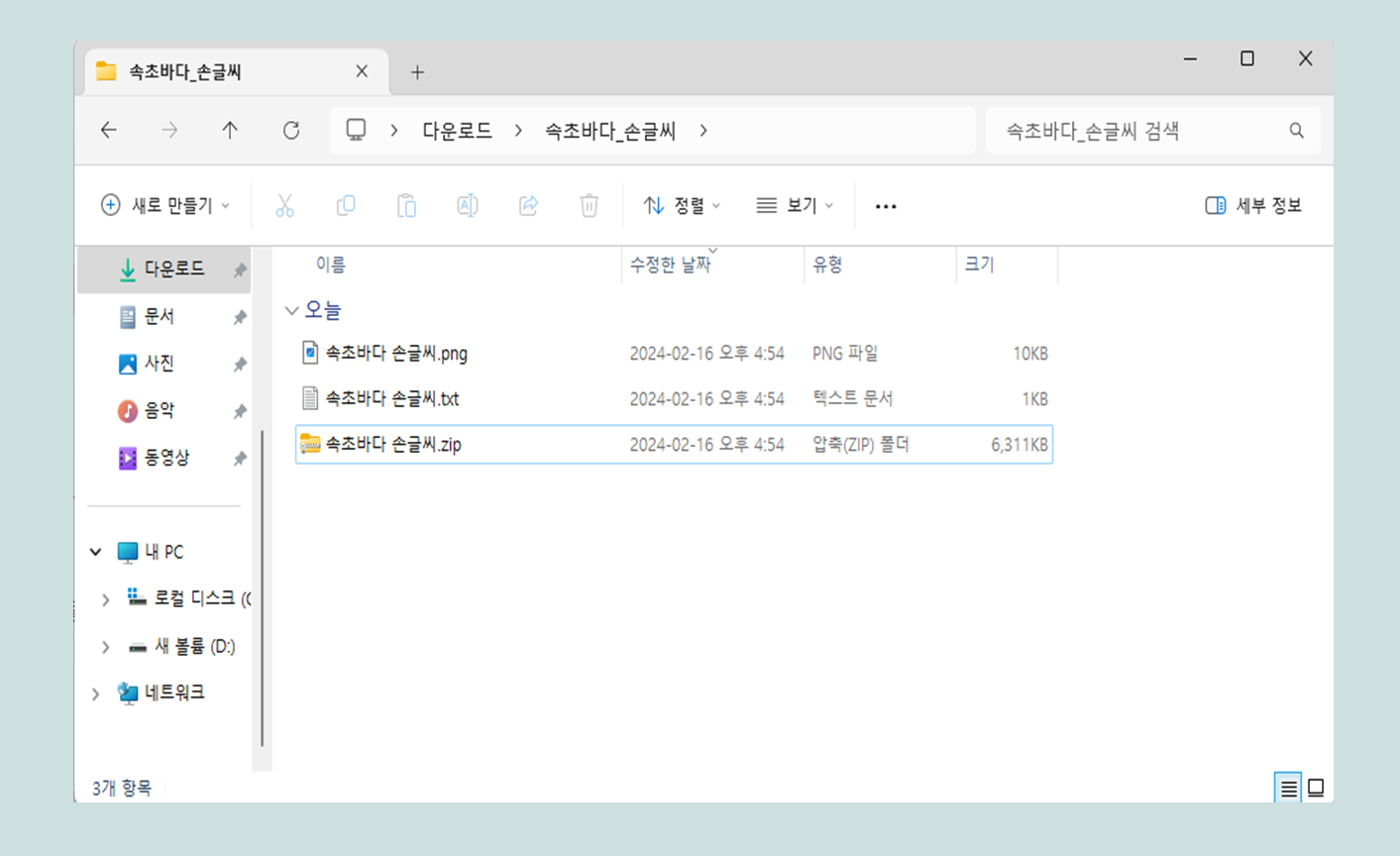
폰트 설치
압축 해제한 폰트 파일을 찾아 더블 클릭합니다. 이렇게 하면 해당 폰트 파일이 실행되어 폰트 미리보기와 함께 설치 옵션이 제공됩니다. "설치"를 클릭하여 폰트를 시스템에 설치합니다.

제어판에서 폰트 확인
폰트가 성공적으로 설치되었는지 확인하려면 제어판을 엽니다. 제어판에서 "글꼴"을 선택하면 시스템에 설치된 모든 폰트 목록이 표시됩니다.
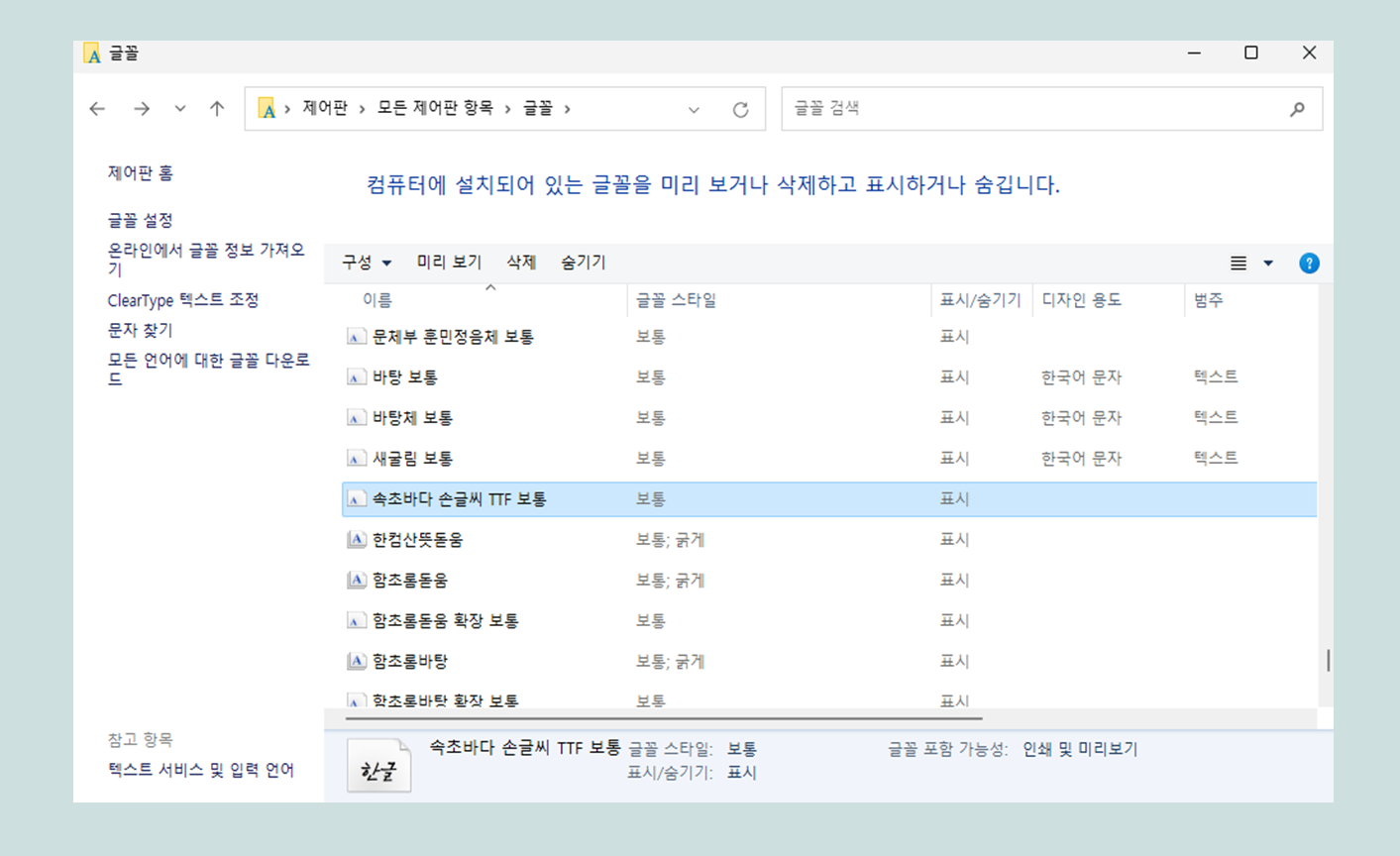
폰트 적용
설치된 폰트는 워드프로세서나 디자인 소프트웨어 등 다양한 애플리케이션에서 사용할 수 있습니다. 폰트를 적용하려는 프로그램에서 해당 폰트를 선택하여 사용합니다.

새로운 폰트를 설치하여 시스템을 더욱 개인적으로 꾸밀 수 있습니다. 만약 문제가 있다면 언제든지 제어판에서 설치된 폰트를 관리할 수 있습니다.
'IT > 윈도우' 카테고리의 다른 글
| 윈도우11 문자인식 (OCR) 이미지 문자추출 방법 (0) | 2024.03.13 |
|---|---|
| 윈도우11 다중 모니터 연결 및 디스플레이 설정 방법 (0) | 2024.02.28 |
| 윈도우11 블루투스 Bluetooth 연결방법 (0) | 2024.02.12 |
| 윈도우11 작업표시줄 브라우저 자주 방문한 페이지 / 최근에 닫은 탭 보이지 않게 설정하는 법 (0) | 2024.02.10 |
| 윈도우11 클립보드 활용하기 / 쉽게 복사 붙여넣기 (0) | 2024.02.07 |


댓글